WordPress 웹 사이트에서 WooCommerce 인쇄소를 설정하는 방법
게시 됨: 2021-07-07여러분, WordPress 웹사이트에서 WooCommerce Print Shop을 설정하는 방법을 알고 싶다면 이 기사를 계속 읽으십시오.
온라인 인쇄 상점을 설정하는 방법에는 여러 가지가 있지만 WooCommerce로 상점을 구축하는 방법을 안내하는 이유가 궁금할 것입니다. 글쎄, 그것으로 하나를 설정하는 것이 쉬운 것은 사실이지만 가이드는 올바른 방법으로 최고의 것을 만들 수 있도록 도와줄 것입니다.
인쇄소란 무엇이며 왜 필요한가요?
인쇄 제품에 대한 열풍이 뜨겁고 인쇄소에 대한 수요도 급증하고 있습니다. 인쇄소는 모든 인쇄 요구 사항이 충족되는 온라인 인쇄 서비스를 의미합니다. 즉, 의류, 가방, 가정용품, 모바일 커버 등 모든 것을 얻을 수 있는 맞춤형 인쇄, 개인화 및 주문형 인쇄 솔루션에 특화된 웹을 사용합니다.
오프라인 인쇄소는 충분하지만, 현재 대유행 상황과 온라인 쇼핑이 뉴노멀이 되면서 온라인 존재는 단순한 트렌드가 아닌 시대의 필요로 바뀌고 있습니다. 따라서 현재 인쇄소에 투자하는 것은 현명한 조치로 보이며 WooCommerce를 시작하는 데 도움을 드리고자 합니다.
왜 우커머스인가?

물론 시장에 플러그인을 인쇄할 수 있는 WordPress 웹 이 충분히 있으므로 혼동을 줄 수 있지만 WooCommerce가 눈에 띕니다.
WordPress에 구축된 맞춤형 오픈 소스 전자 상거래 플랫폼인 WooCommerce는 강력하고 유연한 플러그인으로 WordPress 웹사이트에 상점을 추가할 때 가장 선호되는 선택입니다. 워드프레스 웹사이트에서 WooCommerce Print Shop을 설정하는 방법을 바로 살펴보겠습니다.
목차:
1. WooCommerce 플러그인 설치
2. 설정 마법사로 이동하거나 나중으로 건너뛰기
3. 추가 설정
4. 첫 번째 인쇄 제품을 만드는 방법
5. 메뉴에 인쇄소를 추가하는 방법
1. WooCommerce 플러그인 설치
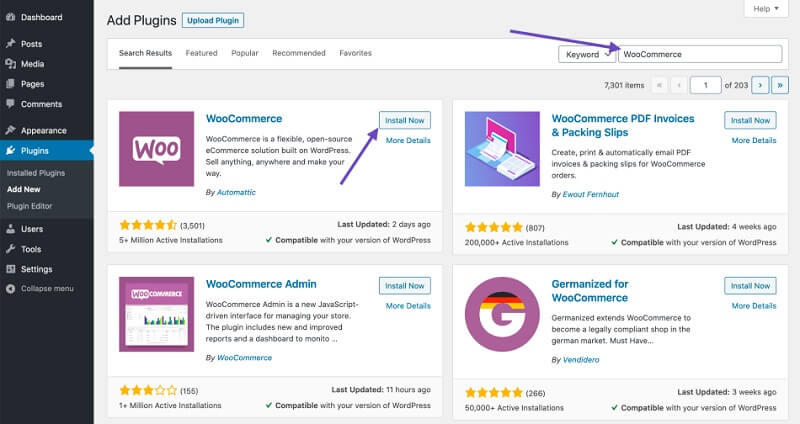
플러그인 옵션에서 "WooCommerce"를 검색하여 쉽게 얻을 수 있는 WooCommerce 플러그인을 설치하는 것으로 시작하십시오.
2. 설정 마법사로 이동하거나 나중으로 건너뛰기
플러그인을 설치한 후 바로 플러그인을 설정하기 위해 진행할 수 있는 설정 마법사가 표시되거나 건너뛰고 나중에 수행할 수 있습니다. 장바구니, 결제, 고객 계정 페이지 등과 같이 인쇄소에 필요한 페이지를 설정할 수 있습니다. 다른 페이지를 직접 만들어야 하는 다른 페이지와 달리 계속 버튼을 클릭하기만 하면 생성됩니다.
다음으로 상점 설정에서 위치, 통화와 같은 상점 정보(온라인 상점일지라도)를 입력하고 추가 설정을 위해 계속을 클릭하라는 메시지가 표시됩니다.
그런 다음 제품 배송 또는 판매세 부과 여부 두 가지 옵션 중에서 선택할 수 있는 배송 및 세금 설정에 대해 묻습니다. 아직 결정하지 않았더라도 아무나 선택하고 나중에 다시 돌아와 변경할 수 있습니다.
다음 화면에서 인쇄소에 원하는 모든 지불 옵션을 추가하라는 메시지가 표시됩니다. 모든 적합한 지불 옵션을 확인하거나 나중에 다른 지불 모드를 추가하십시오.

이것으로 상점 설정이 완료되었습니다! 계속 진행하여 첫 번째 인쇄 제품을 만들거나 페이지 하단의 WordPress 대시보드 링크로 돌아가서 최종 결과물이 나오기 전에 더 많은 설정을 할 수 있습니다.
3. 추가 설정
WooCommerce는 당신이 상상할 수 있는 것보다 훨씬 더 많은 것을 제공합니다. 따라서 이익을 가져다주는 인쇄소를 원할 경우 놓쳐서는 안 될 몇 가지 추가 설정이 있습니다. WordPress 대시보드의 설정 탭으로 이동하여 WooCommerce를 클릭합니다. 여기에서 고객을 위한 이용 약관 페이지, 결제 계정 설정 등 더 많은 배송 옵션 추가와 같은 몇 가지 추가 설정을 추가할 수 있습니다.
4. 첫 번째 인쇄 제품을 만드는 방법
인쇄소를 시작할 수 있는 제품 풀이 있으므로 집중할 계획인 제품을 나열할 때입니다. 예를 들어 마음에 새기는 것이 티셔츠 인쇄인지, 명함 인쇄 서비스인지 여부와 같이 시작하려고 계획 중이거나 여러 제품을 제공할 의향이 있습니다. 그것이 무엇이든 WordPress 대시보드에서 제품 > 제품 추가로 이동하여 모든 제품을 나열하고 제품 제목, 설명, 이미지, 카테고리 및 태그와 같은 기본 정보를 제공할 수 있습니다.
그런 다음 일반 탭으로 이동하여 제품 유형을 선택합니다. 판매하는 서비스이고 실제 제품이나 다운로드를 제공하는 것이 아닌 경우 가상 상자를 선택해야 하지만 다운로드를 제공하거나 고객에게 실제 제품을 배송하는 경우 다운로드 가능 상자를 선택해야 합니다.
다운로드 가능 상자를 클릭하면 다운로드를 위해 제공할 파일, 다운로드 제한 설정, 다운로드 링크 만료 여부 결정 등과 같은 일부 추가 필드가 표시됩니다. 선택하고 최종 단계인 제품 가격으로 진행합니다. 가격 세부 정보를 추가하면 완료됩니다.
일반 탭 아래에는 재고 탭이 있는 경우 이를 관리할 수 있는 재고 탭이 있습니다.
배송 탭 옆
실제 제품에 제공할 배송 유형에 따라 제품 무게, 치수 및 배송 등급을 설정할 수 있습니다.
Linked Products, Attributes, Advanced와 같은 탭이 몇 개 더 있을 것이며, 원하는 경우 설정하거나 첫 번째 제품 설정을 완료하는 데 그다지 필요하지 않으므로 나중에 건너뛸 수 있습니다. 모든 것을 다시 확인하고 모든 것이 설정되었으면 뒤로 스크롤하고 게시 버튼을 클릭하여 첫 번째 인쇄 제품 상점을 시작합니다.
5. 메뉴에 인쇄소를 추가하는 방법
마지막이자 마지막이지만 가장 중요한 설정은 인쇄소를 고객이 찾을 수 있도록 하는 것입니다. 따라서 모양 > 메뉴로 이동하여 인쇄소 페이지를 추가할 메뉴를 선택하고 페이지 섹션으로 이동하여 상점에 체크하고 메뉴에 추가를 클릭한 다음 메뉴를 저장합니다. 볼라!!!! 축하합니다. 판매 준비가 완료되었습니다.
설정할 준비가 되셨습니까?
이 가이드가 WordPress에서 WooCommerce Print Shop을 설정하는 것이 쉽지만 여전히 자신이 없거나 WooCommerce 사용자 정의 제품 디자이너를 설정하는 데 어려움이 있는 경우 Design'N'Buy에 놀라지 마십시오. 항상 기쁘게 도와드립니다.
WooCommerce 제품 디자이너에 대해 궁금한 점이 있으신가요? 의견을 남기고 알려주십시오!
